来自陕西地区的思槿网友提问:iOS 自带的两个“搜索”功能有什么区别?
使用 iPhone 或者 iPad 查找内容,不用打开浏览器搜索引擎,只需要在主屏幕下拉即可呼出快捷搜索框。很多用户可能不知道,在“设置”中同样隐藏着一个搜索框,它的功能只局限于搜索某个设置的路径。
在主屏幕上呼出的搜索功能,可以用来获得以下来源的结果:互联网、iPhone 上的媒体及其他内容、iTunes 和 App Store 以及应用(如“地图”和“通讯录”)。在 Siri 的支持下,“搜索”会在输入时提供建议并更新结果。
输入关键词后可以实现以下任一项操作:
需要隐藏键盘并在屏幕上查看更多结果,请点击“搜索”。
需要打开建议的应用,请点击该应用图标。
需要获取更多与搜索建议相关的信息,首先点击该项,然后轻点其中一个结果来打开。
想要开始新的搜索,点击搜索栏右侧的“X”按钮。
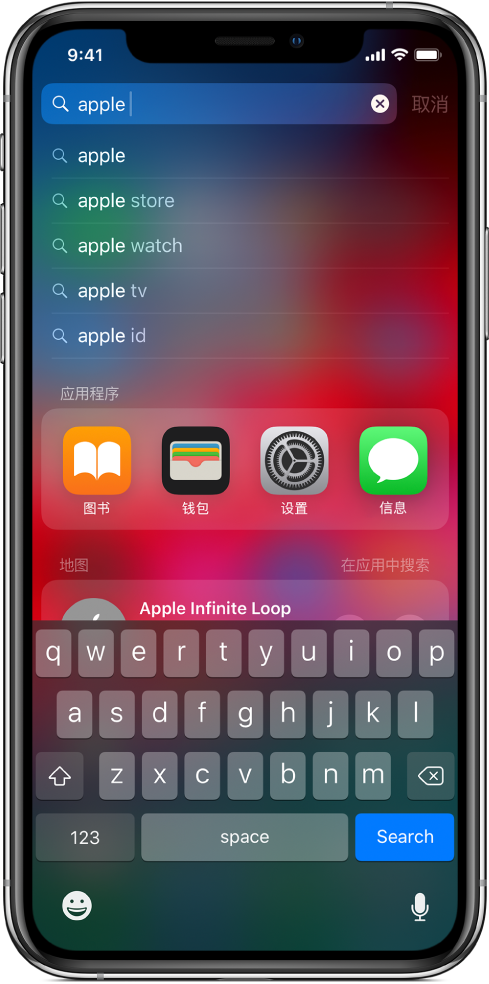
在“设置” 中,你可以指定出现在搜索结果中的应用,具体操作如下:
依次打开“设置” >“Siri 与搜索”,向下滑动页面并选择应用,打开或关闭“Siri 与建议”和“允许锁屏显示”即可。
打开 iPhone“设置”,在首个页面向下滑动,可以展开搜索框,它的功能已经包含在上述搜索功能中,只能用于查找某个设置项的路径以便快速打开,而不能查找网页内容、软件内的内容。
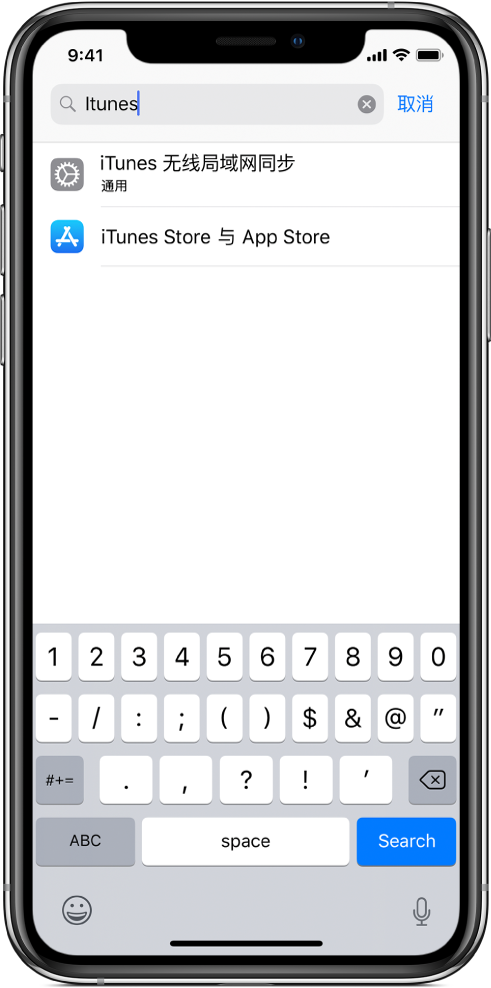
以上就是486g游戏网珊貓小编为大家介绍的关于《iOS 自带的两个“搜索”功能有什么区别?》相关内容。如果您喜欢这篇文章,那请您收藏我们的手机教程栏目,更多手机问题、科技等精彩内容为您呈现!
版权声明:本文内容由互联网用户自发贡献,该文观点仅代表作者本人。本站仅提供信息存储空间服务,不拥有所有权,不承担相关法律责任。如果发现本站有涉嫌抄袭侵权/违法违规的内容,欢迎发送邮件至【】举报,并提供相关证据及涉嫌侵权链接,一经查实,本站将立刻删除涉嫌侵权内容。
本文标题:【iOS 自带的两个“搜索”功能有什么区别?】
本文链接:http://www.486g.com/news/122586.html
时间:08-24
时间:08-22
时间:08-22
时间:08-16
时间:08-10

iOS15.2beta2更新了什么 iOS15.2beta2值得升级吗
2023-03-03

2023-03-03
![电脑如何连接热点[windows11连接手机热点方法]](http://img.486g.com/uploads/article/20230304/64026cf43b29e.jpg)
2023-03-04

2023-09-08
